Hostwinds Tutorial
Cerca risultati per:
Windows supporta molte lingue diverse che ti consentono di eseguire le tue applicazioni e navigare sul Web nella tua lingua. Questa guida spiegherà come configurarlo sul tuo piano SSD Cloud o server dedicato.
Innanzitutto, fai clic sul pulsante Start di Windows e aprire il impostazioni finestra, mostrata come icona a forma di ingranaggio nell'immagine sottostante.
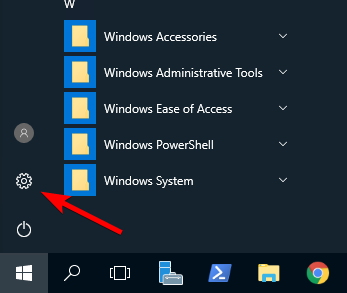
Ora aperto Ora e lingua
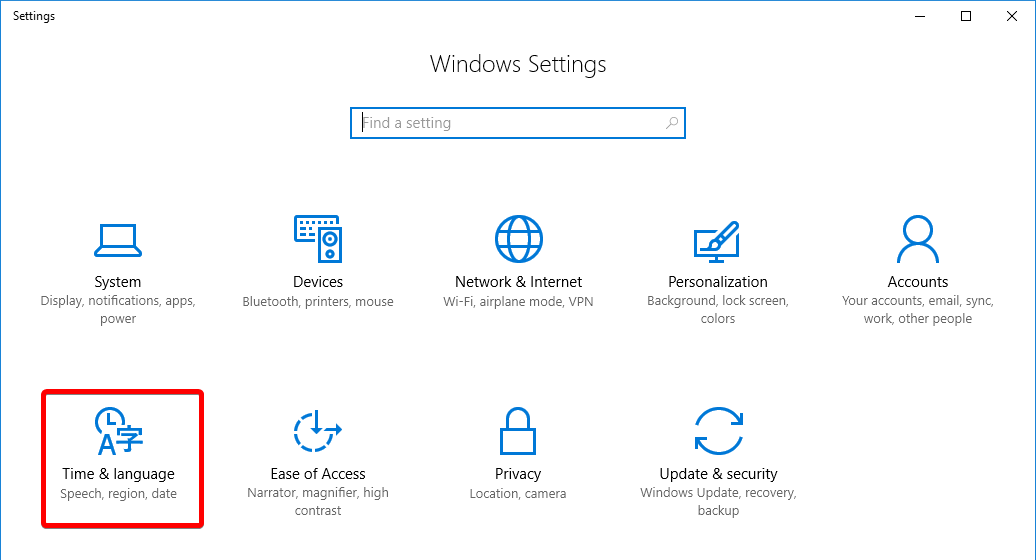
Poi Regione e lingua
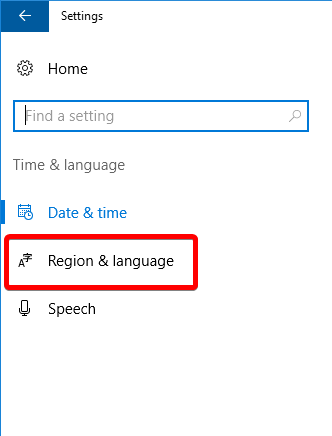
Clic Aggiungi una lingua.
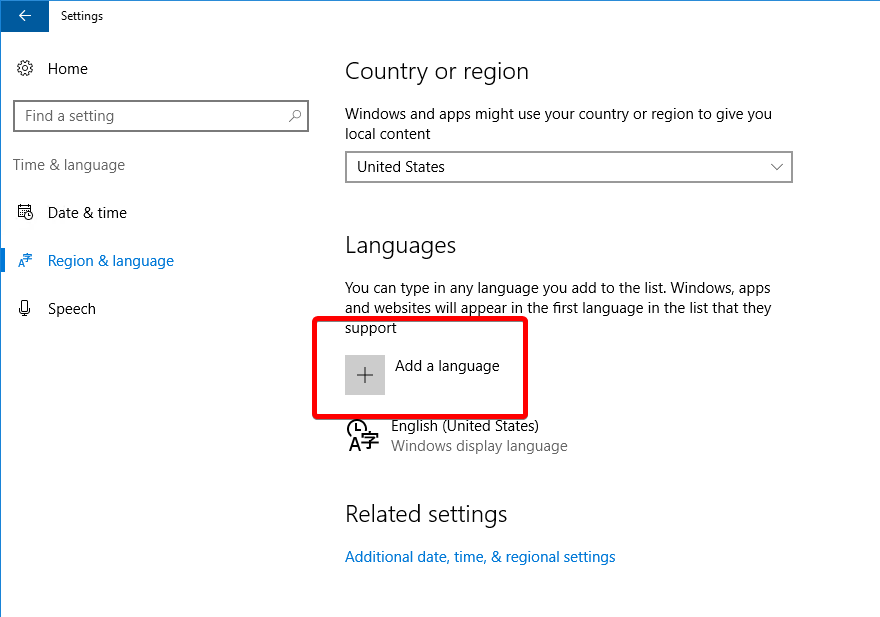
E dall'elenco visualizzato, selezionare la lingua che desideri utilizzare
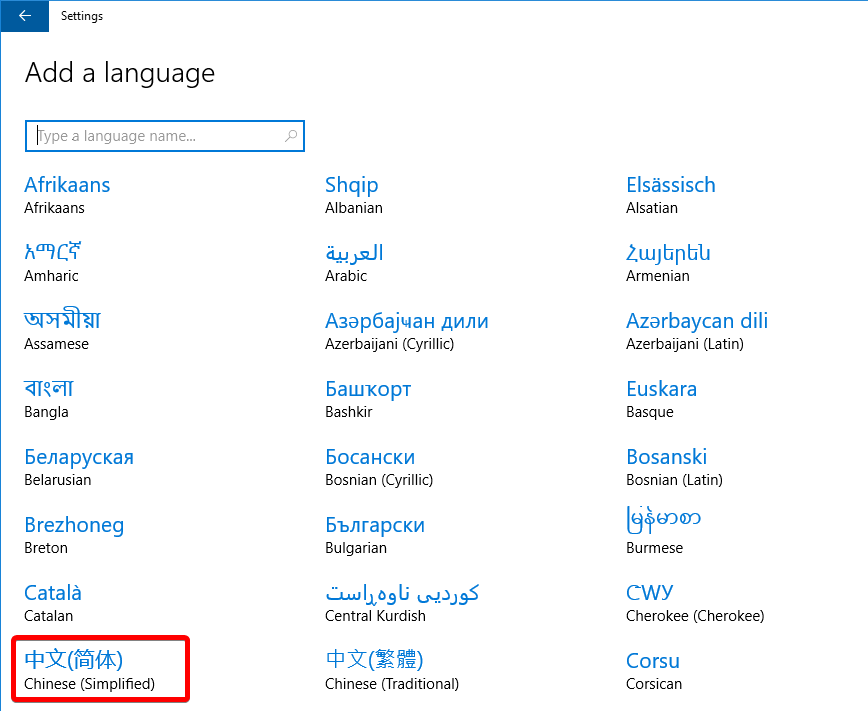
Seleziona la regione o il paese se richiesto
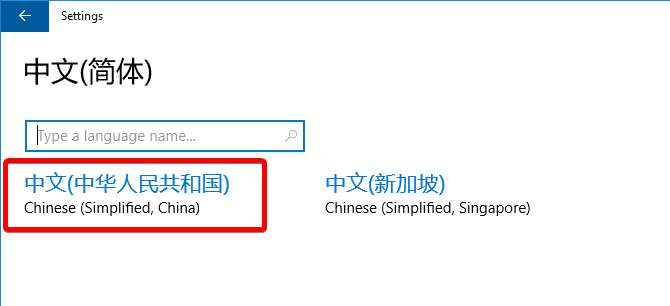
Dopo averlo selezionato, dovrebbe essere necessario tornare alle Impostazioni in cui eri prima.
Fare clic sulla lingua selezionata, quindi Opzioni.
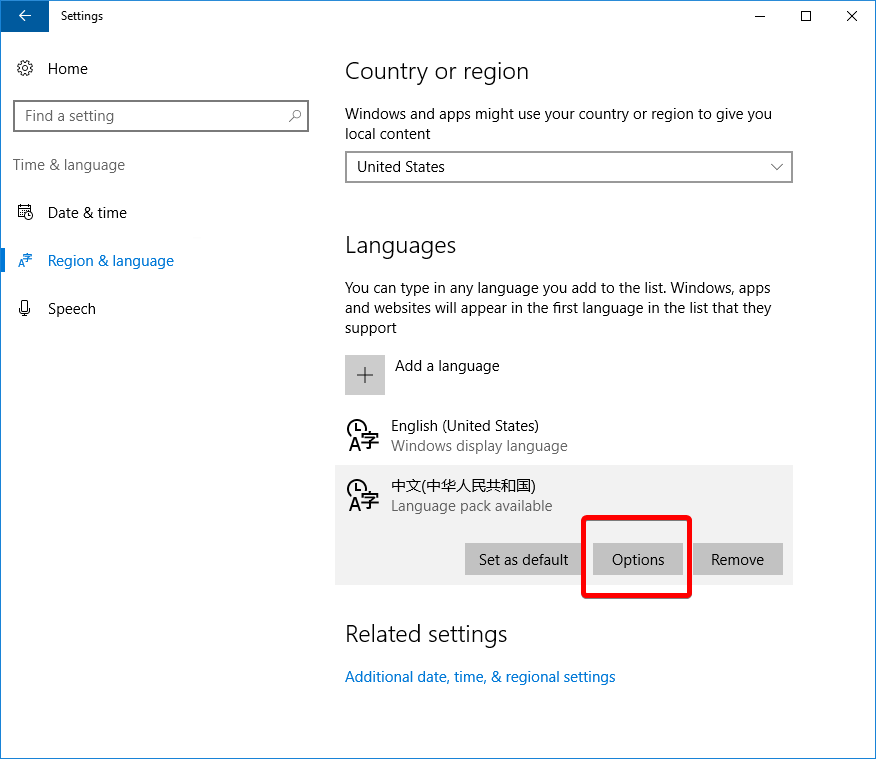
Clic Scarica il language pack, e una volta termina, fai clic sul pulsante Freccia posteriore nell'angolo in alto a sinistra.
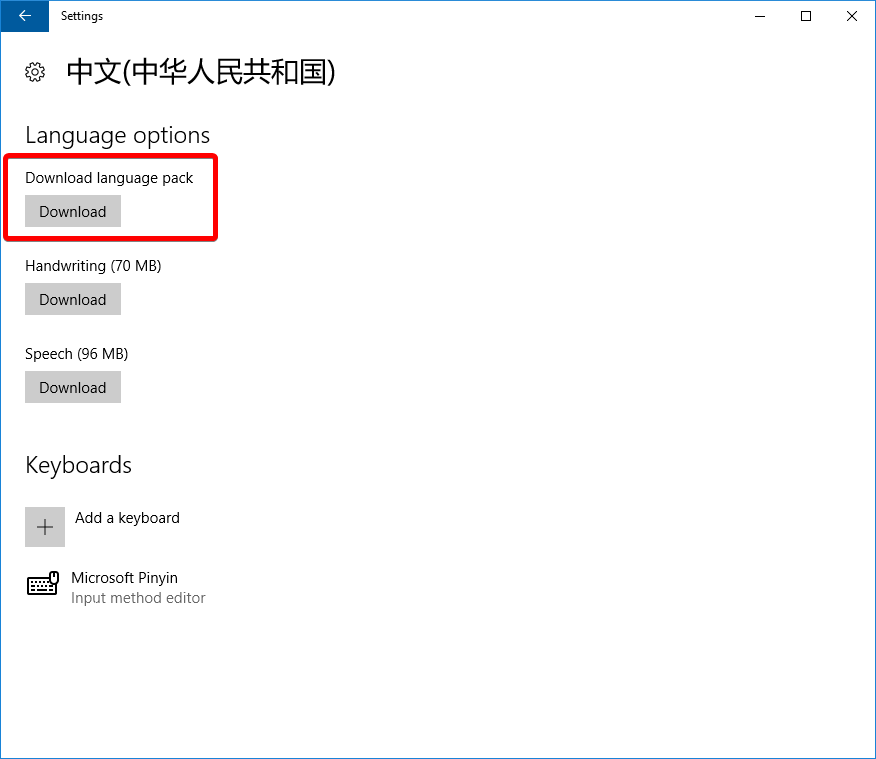
Ora dovrebbe dire installato.
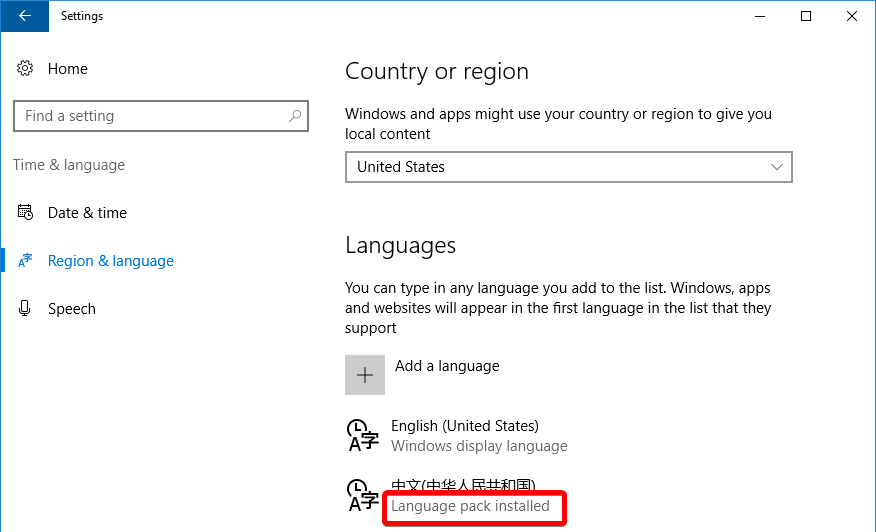
Fare di nuovo clic sulla lingua e poi Imposta come predefinito.
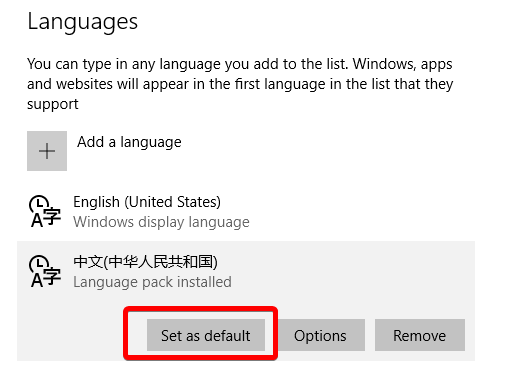
Chiudi la finestra Impostazioni e seleziona l'input da tastiera corretto da utilizzare sulla barra delle applicazioni in basso a destra.
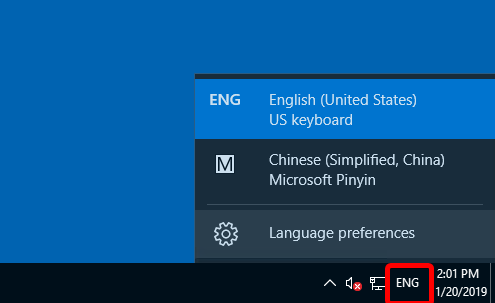
Ora riavvia il server per completare la configurazione e abilitare la nuova lingua.
Ora dovresti vedere Windows usando la lingua che hai scelto.
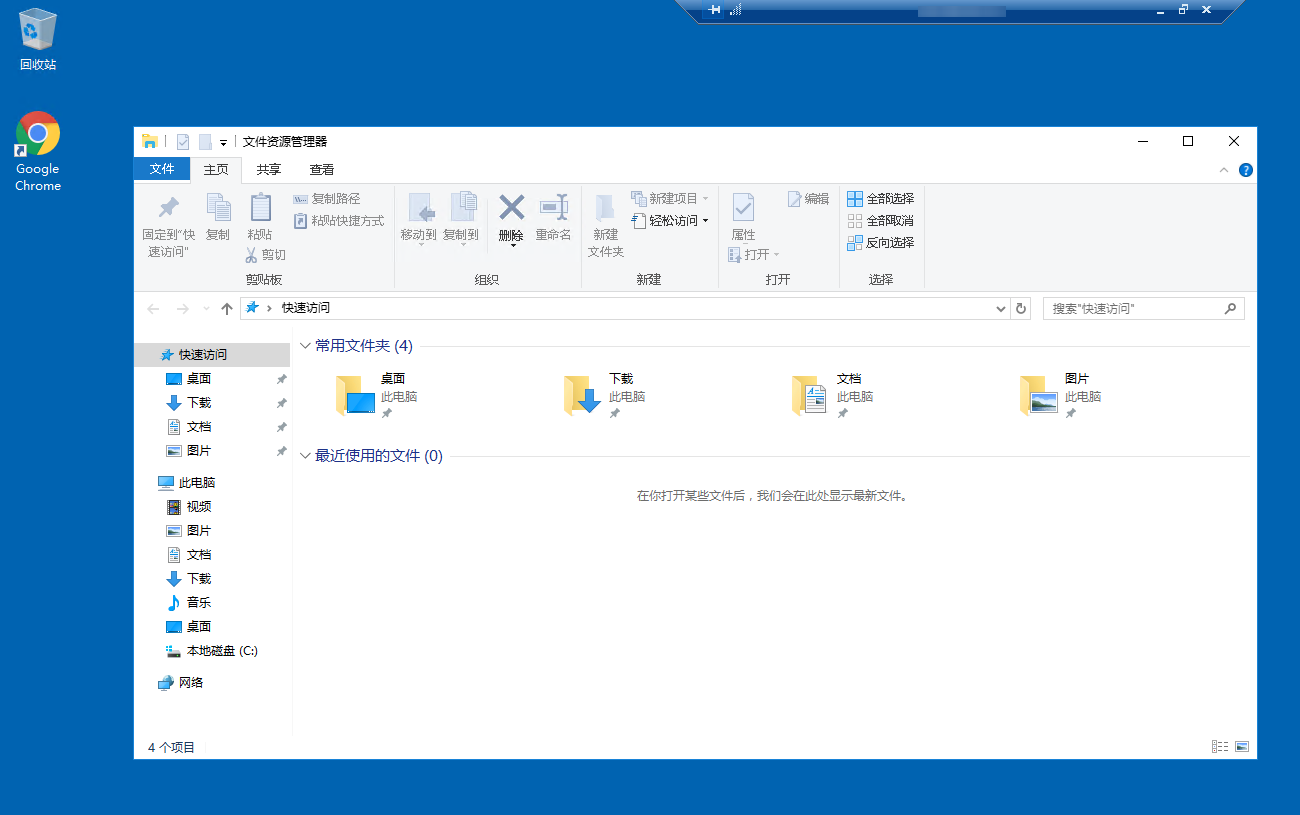
Scritto da Christopher Langdon / dicembre 2, 2019
